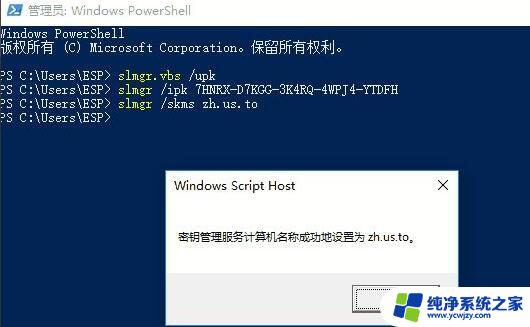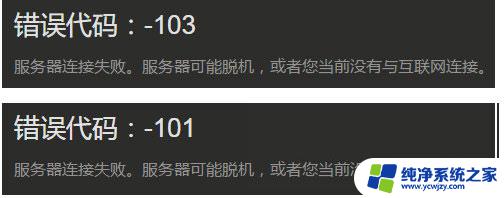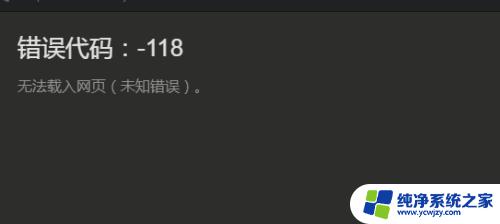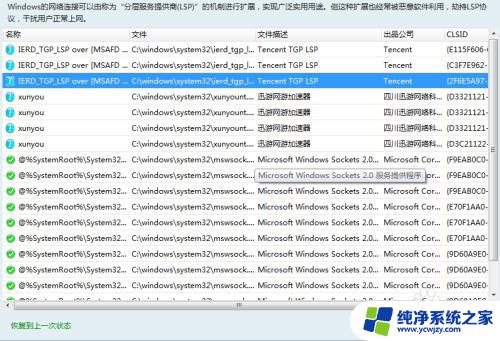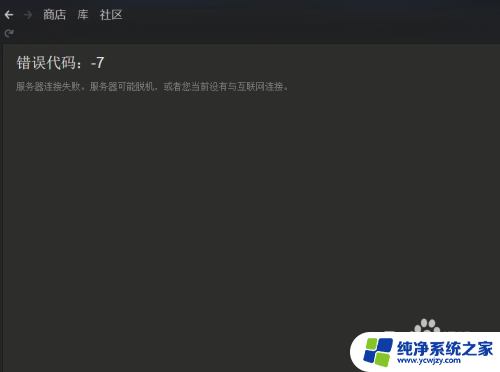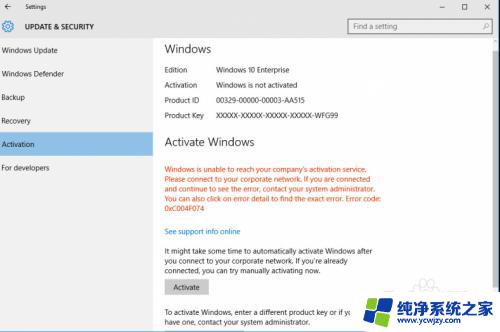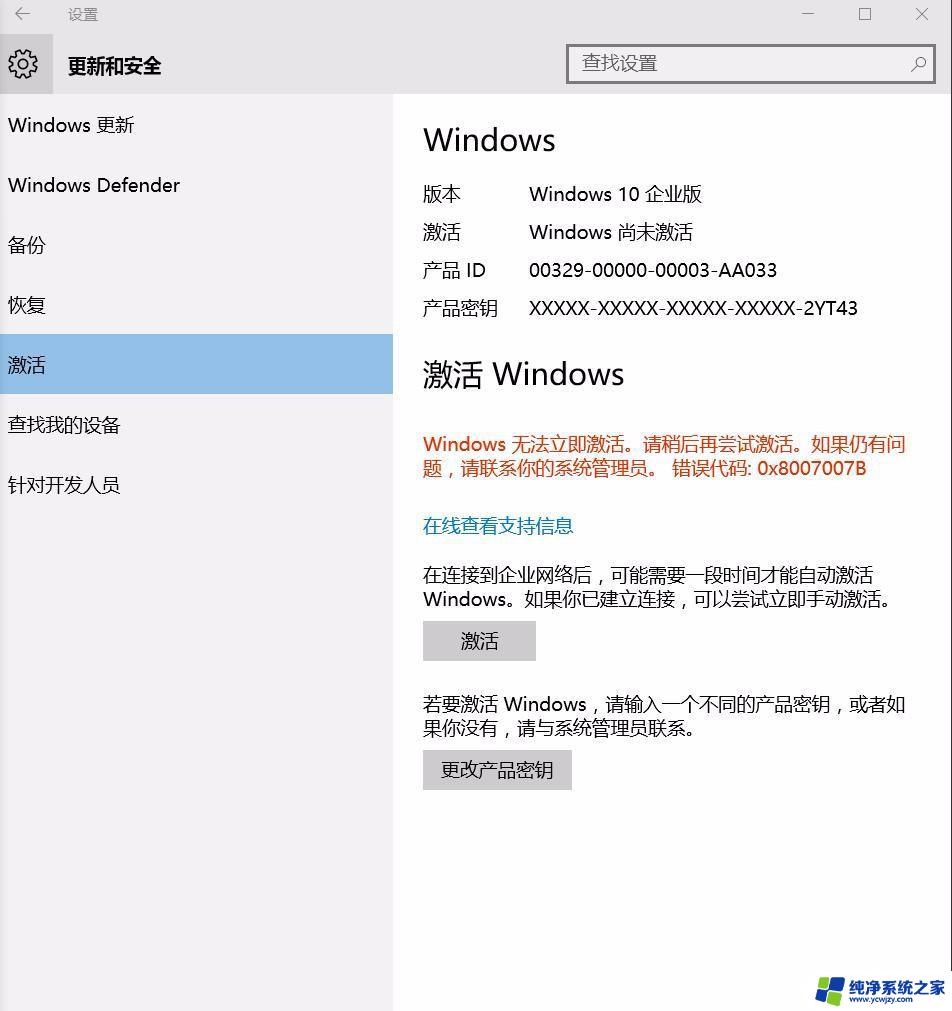错误代码0xc000225 电脑蓝屏代码0xc0000225怎么解决
电脑蓝屏是我们在使用电脑时常遇到的问题之一,而错误代码0xc000225和蓝屏代码0xc0000225更是让人感到困扰,当我们在电脑上遇到这些错误代码时,往往会导致电脑无法正常启动,甚至无法进入系统。不必担心因为在解决这些问题方面,我们有一些方法和技巧,可以帮助我们重新启动电脑并解决这些错误代码。在本文中我们将探讨如何解决错误代码0xc000225和蓝屏代码0xc0000225,以便我们能够顺利恢复电脑的正常运行。

开机,在看到电脑品牌Logo加载界面时。按电源键三秒强制将电脑关机,操作三次,系统会进入自动修复界面。
或者,点击Advanced Options (高级选项),选择Troubleshoot (诊断),再次选择Advanced Options (高级选项),选择Starup Repair (启动修复),结束后重启电脑。
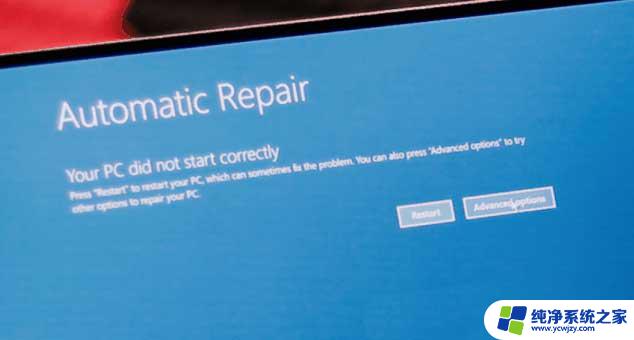
方法一界面下,选择Command Prompt (命令提示符),输入并按回车执行以下命令

Bootrec.exe /FixMbrBootrec.exe /FixBootBootrec.exe /RebuildBcd
如果上面的命令执行失败,输入并按回车执行以下命令
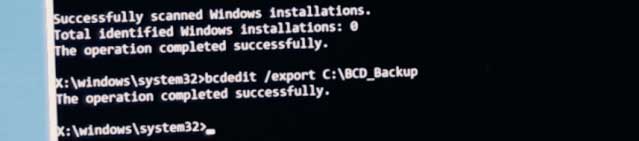
bcdedit /export C:\BCD_Backupc:cd bootattrib bcd -s -h -rren c:\boot\bcd bcd.oldbootrec /RebuildBcd
结束后,退出并重启电脑。
3、尝试使用Diskpart命令,选中一个分区并设置为活动分区打开命令提示符窗口,输入并按回车执行以下命令
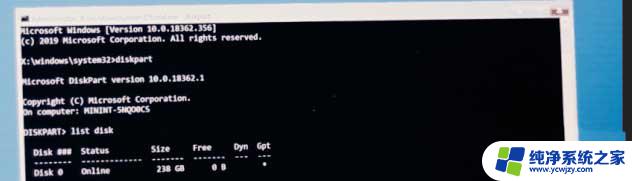
diskpartlist diskselect disk 1select partition 1activeexit4、尝试运行CHKDSK (磁盘检查)以及SFC (系统文件检查器)
命令提示符窗口,输入并按回车执行以下命令
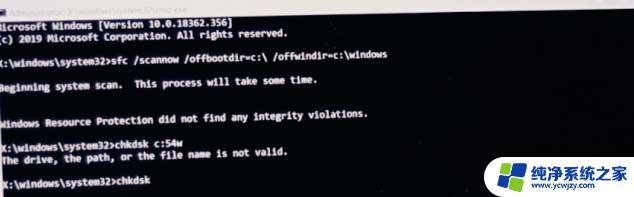
sfc /scannow /offbootdir=c:\ /offwindir=c:\windowschkdsk c:/r
结束后,退出,重启电脑。
电脑开机蓝屏提示代码0x00000069怎么办? 电脑蓝屏原因分析
电脑提示bluescreen蓝屏怎么解决? 电脑蓝屏bluescreen修复方法
以上是错误代码0xc000225的全部内容,如果遇到相同问题的用户,请参考本文中介绍的步骤进行修复,希望对大家有所帮助。